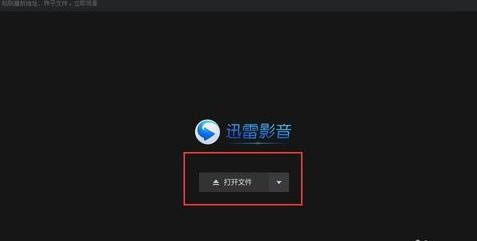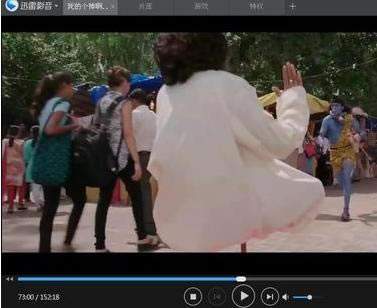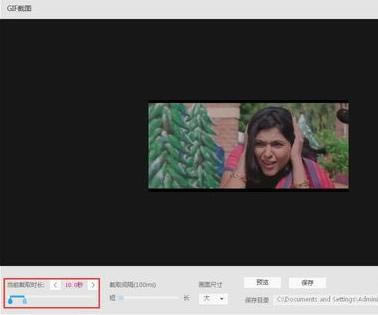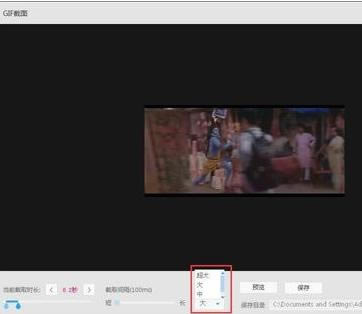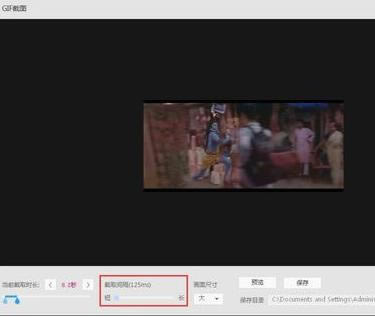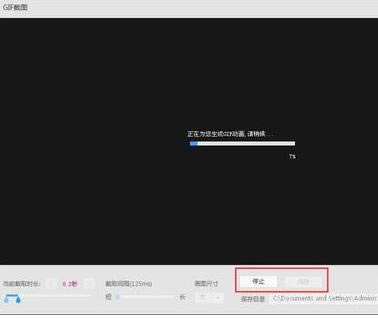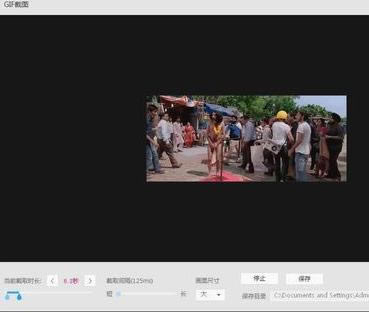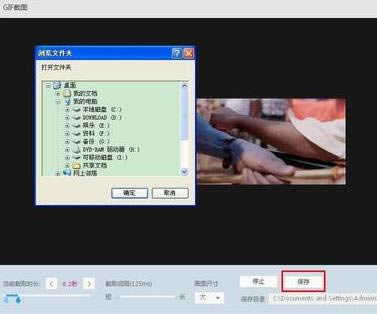使用迅雷影音设计出gif动态图片的详细步骤_装机软件
发表时间:2023-06-12 来源:本站整理相关软件相关文章人气:
[摘要]软件大小: 39.87MB 软件版本: 5.4.0.6151 软件类型:yesky标签: 迅雷影音是款不错的软件,不过你们知道怎么样制作出gif动态图片吗?不熟悉的就去下文学习下使用迅雷影音制作出...
-
- 软件大小: 39.87MB
- 软件版本: 5.4.0.6151
- 软件类型:
迅雷影音是款不错的软件,不过你们知道怎么样制作出gif动态图片吗?不熟悉的就去下文学习下使用迅雷影音制作出gif动态图片的详细步骤。
打开迅雷影音,点击“打开文件”。选择自己喜欢的搞笑电影。
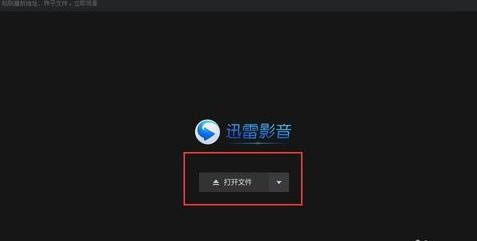
找到想要截取的视频处,按暂停。
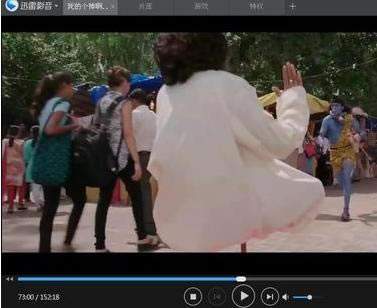
点击右键,选择GIF图截取

在“当前截取时长”下面有两个小标记,分表代表GIF图开始与结束点,拉动它们精确到所要保存的GIF图片处。
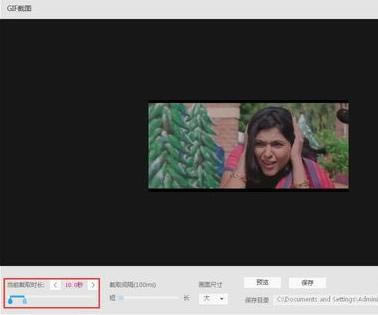
选择完截取时长后,点击“画面尺寸”按要求选择。
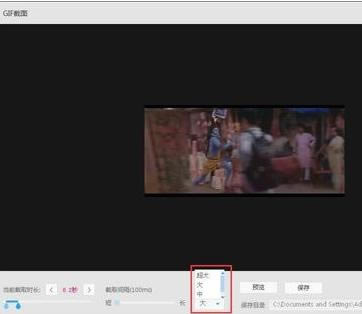
在“截取间隔”中选择时间,间隔时间越小,图片过渡越好,但图片也越大。
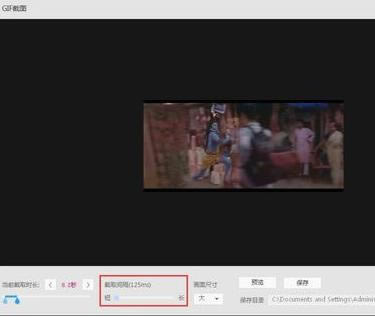
设置完成后点击“预览”。可以看到效果。设置到满意图片为止。
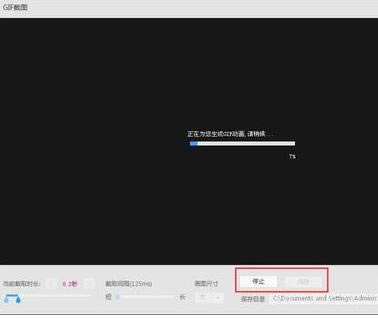
都确认好后点击“浏览”
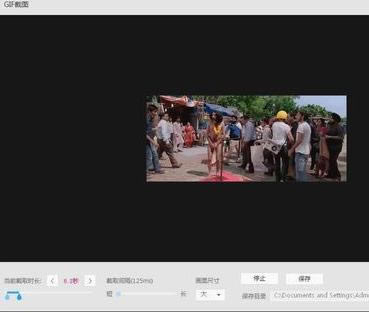
选择保存位置后,再点击保存即可。
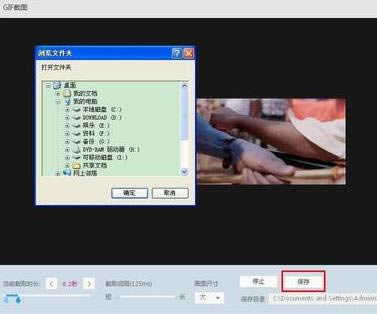
上文就是小编讲解的使用迅雷影音制作出gif动态图片的详细步骤,大家都学会了吗?
装机软件,全自动在线安装过程,无需电脑技术,小白在家也可自己完成安装,纯净稳定,装机必备之选!